
[시포디 기초] 도형 복사 및 그룹화하기 (ft. 오브젝트 패널의 기능과 역할)
로~~~~스윗!!
안녕하세요. 로스윗의 영상편집입니다 :)
'프리미어프로'와 '에프터이펙트' 강의에 이어
오늘부터는 '시네마4D' 강의를 포스팅하게 되었습니다. (짝짝짝짝~~~~)
3D까지 한다고!?
네 맞습니다!
이 강의는 시네마4D를 이제 막 입문한 자들을 위한 강의로
기초부터 활용까지 자세하고 세밀하게 가르쳐드릴 예정입니다.
시네마4D에 관심이 있다는 것은,
--> 기본적으로 영상에 대한 깊이가 있고 더 멋진 영상을 만들고 싶은 분들일 겁니다.
그렇기에 프리미어나 에펙 등을 어느정도 다룰 수 있다는 전제하에 강의를 진행하도록 하겠습니다.
역시 저 로스윗이 늘 그래왔듯 쉽고 재밌고 달콤친절하게 설명합니다.
그냥 쭉쭉 읽어 내려가시면서 이해하시고 스스로 연습하시면 금방 잘 따라 오실 수 있을 겁니다.
항상 그림과 함께 쉽게 이해하실 수으니 끝까지만 잘 따라와주세욥!!
그럼 바로 시작하겠습니다!
[시포디 기초] 도형 복사 및 그룹화하기 (ft. 오브젝트 패널의 기능과 역할)
지난 강의에서는 [시포디 기초] 오브젝트 생성하고 렌더링하기 (ft. 상단메뉴바)에 대해서 배웠습니다.
[이전 강의 보러가기]
[시포디 기초] 오브젝트 생성하고 렌더링하기 (ft. 상단메뉴바)
[시포디 기초] 오브젝트 생성하고 렌더링하기 (ft. 상단메뉴바) 로~~~~스윗!! 안녕하세요. 로스윗의 영상편집입니다 :) '프리미어프로'와 '에프터이펙트' 강의에 이어 오늘부터는 '시네마4D' 강의를
rosweet.tistory.com
오늘 포스팅에서는 도형 복사 및 그룹화하기 (ft. 오브젝트 패널의 기능과 역할)에 대해 알려드리도록 하겠습니다.
- 기본 도형툴(Primitives Tool)
먼저 기본 도형 툴은 우리가 Primitives Tool 이라고 부르는데요.
구태여 이렇게 잘 부르지는 않으니 그냥 듣고 넘어가시면 됩니다.
기본 도형툴은 상단툴바의 큐브모양의 아이콘을 클릭하시면 됩니다.
꾸욱 클릭을 해보시면 다양한 모양들이 있습니다.

이 상태에서 큐브를 클릭해서 하나 생성해 보겠습니다.
그리고 화면 우측에 보시면 오브젝트 패널에 Cube라는 이름으로 오브젝트가 하나 생성 된 것을 볼 수 있습니다.

- 오브젝트 패널
이 오브젝트 패널은 오브젝트들을 레이어 방식으로 정리하고 관리 할 수 있는 패널입니다.
이 상태에서 제가 Ctrl을 누른채 뷰포트의 큐브를 클릭 드래그 해보겠습니다.
그러면 큐브가 하나 복사가 되면서 오브젝트 탭에 Cube1 이라는 이름으로
오브젝트가 하나 더 생성 된 것을 볼 수 있습니다.

- 오브젝트 복사하기
이번에는 큐브 2개를 다 선택하고 Ctrl 키를 누르면서 클릭 드래그 해보겠습니다.
그러면 큐브가 2개가 더 복사가 되어 총 4개가 생성이 되었고
오브젝트 패널에는 Cube2, Cube3의 오브젝트가 추가로 생성 되었습니다.

즉, 어떤 오브젝트가 생성이 되었을 때 바로바로 확인하고 관리 할 수 있는 곳이 바로 오브젝트 패널입니다.
자 이번에는 제가 오브젝트 패널에서 Cube1, Cube2, Cube3를 선택하고
클릭 드래그해서 Cube에 갖다 놓으면 마우스 옆에 아래 화살표가 표시 된 것을 볼 수 있습니다.
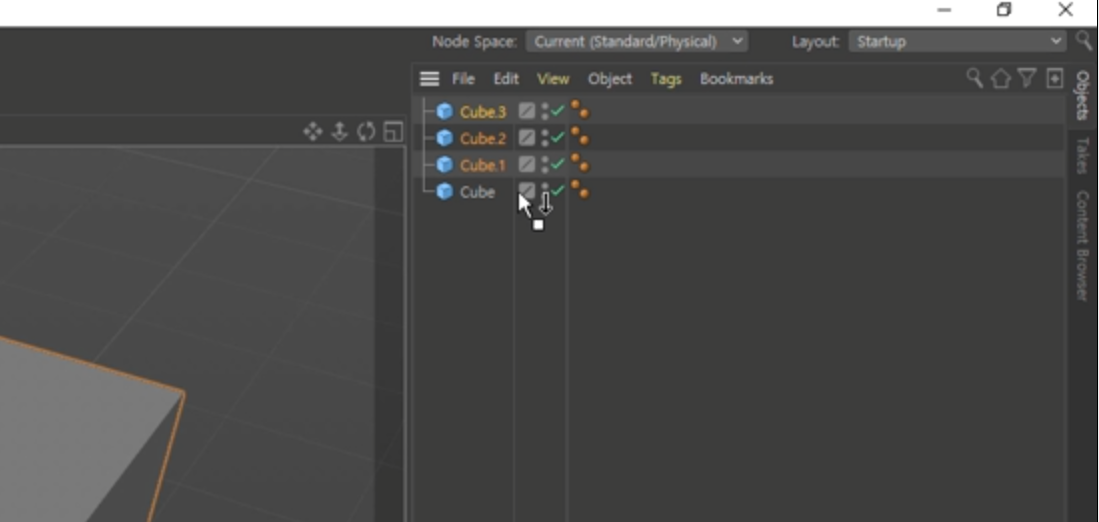
- 오브젝트 그룹화하기
이 상태에서 마우스를 놓게되면 Cube라는 오브젝트 안에
Cube1, Cube2, Cube3이 그룹 개념으로 들어가게 된 것을 볼 수 있습니다.
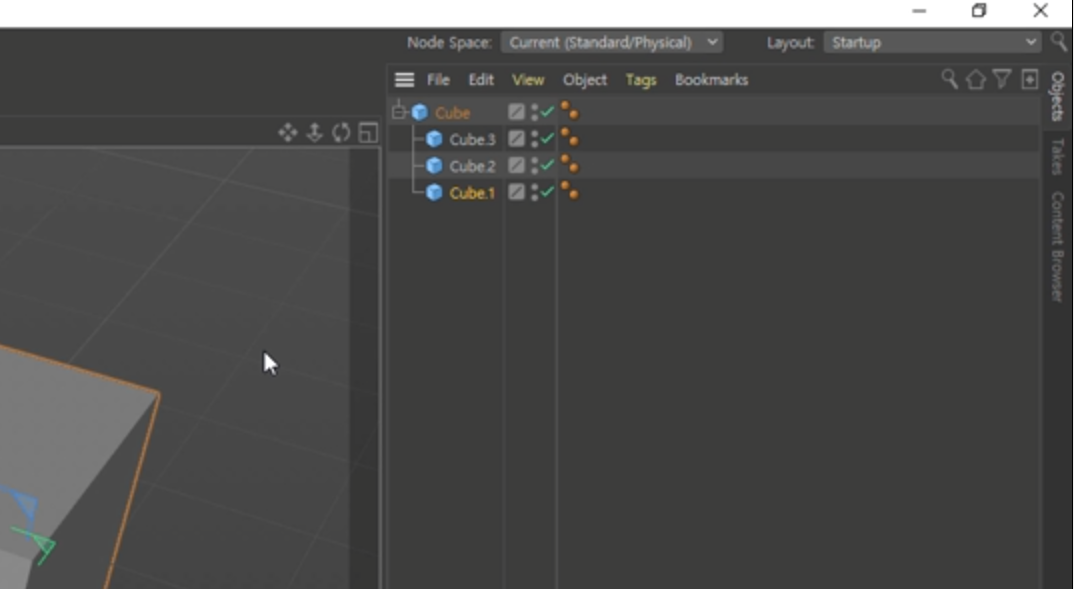
이 상태에서는 오브젝트 패널의 Cube하나만 선택을 하더라도
그 그룹 안에 있는 Cube1, Cube2, Cube3의 오브젝트들도 다 같이 선택이 되는 효과가 있습니다.
다시 undo(Ctrl + Z) 해서 원래대로 해놓겠습니다.
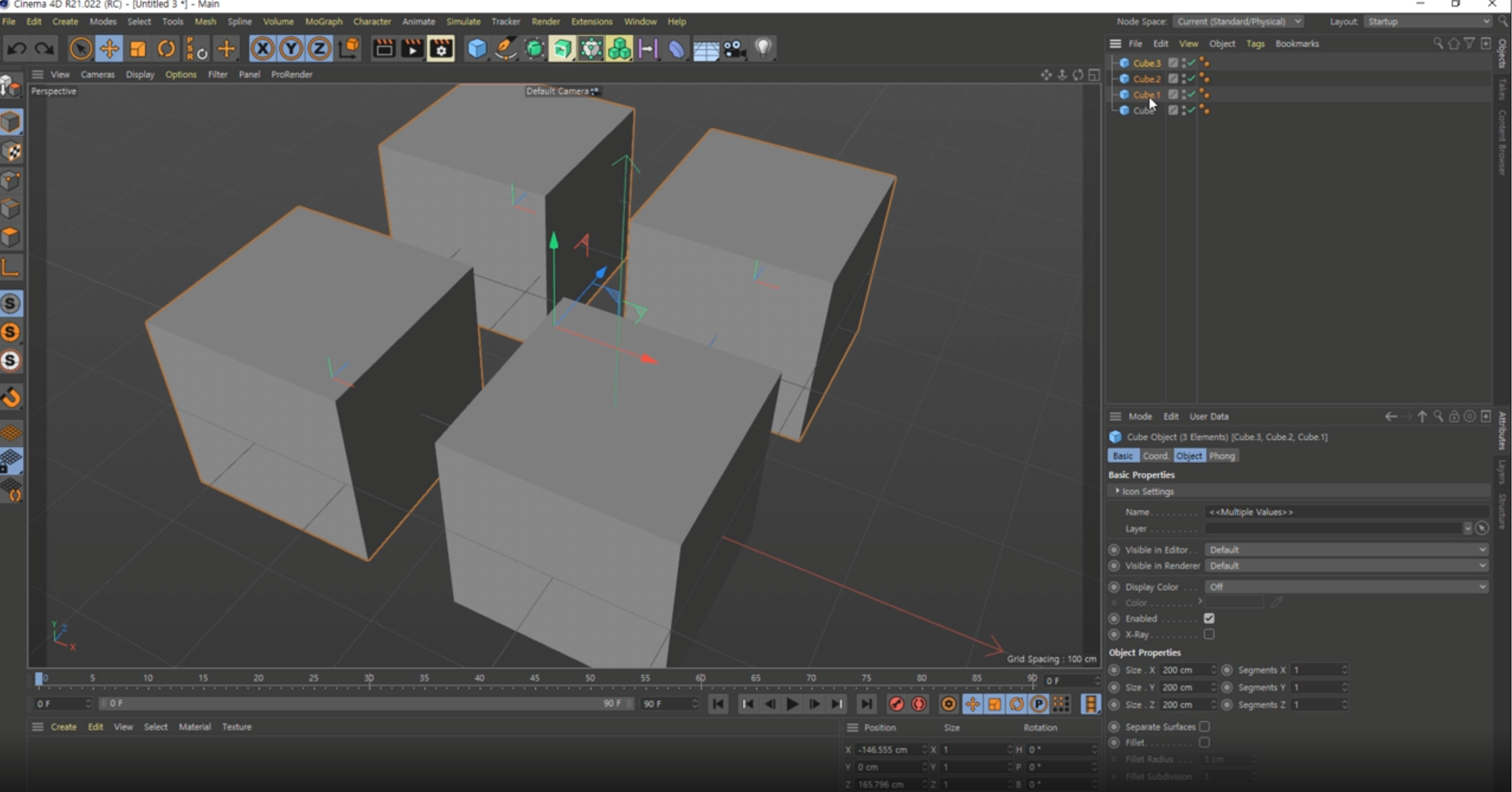
이번에는 오브젝트 패널에서 Cube1, Cube2, Cube3을 선택을 하고
클릭 드래그해서 마우스 옆에 왼쪽 화살표가 표시 되게 갖다 놓아 보겠습니다.
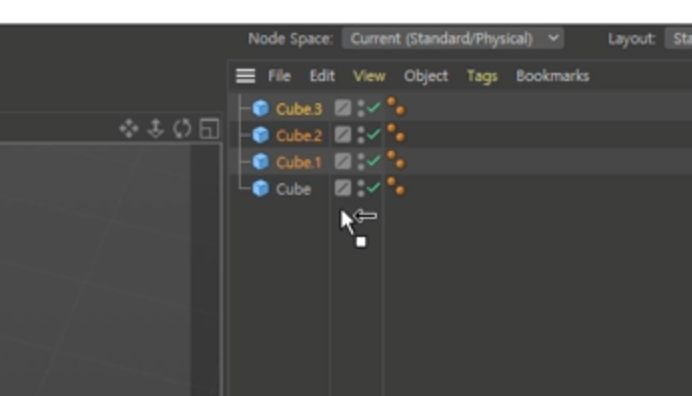
그리고 드롭을 하게 되면 선택한 3개의 오브젝트가 아래로 가고
선택하지 않고 가장 아래에 있던 Cube 오브젝트가 가장 위로 가게 되었습니다.
왼쪽 화살표는 오브젝트들의 순서를 바꾸는 것을 의미합니다.

즉, 오브젝트 패널에서는 클릭 드래그로 각 오브젝트들의 순서/베열을 정리하고 관리 할 수 있습니다.
이번에는 큐브 아이콘을 꾸욱 눌러보시면 Null 오브젝트가 있습니다.
이것을 한 번 클릭을 해보겠습니다.
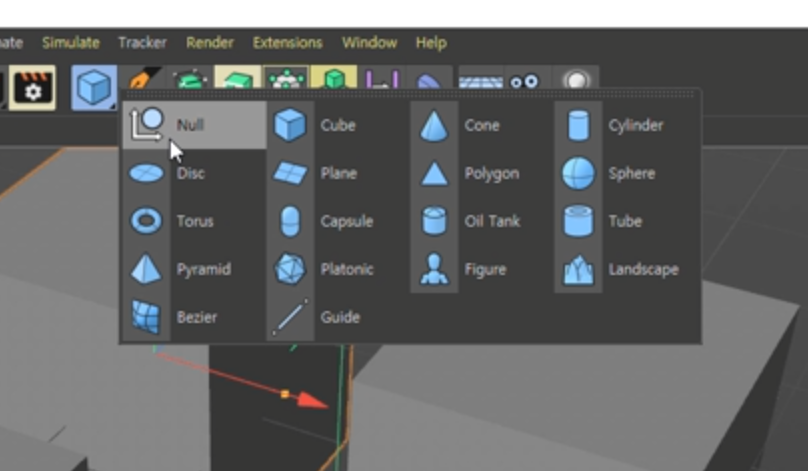

뷰포트 상에는 아무런 변화가 없지만
오브젝트 패널에 보면 Null이라는 오브젝트가 생성이 된 것을 알 수 있습니다.
이 상태에서 Cube 오브젝트 4개를 모두 선택하고 Null 오브젝트에 아래 화살표가 보이게 해서 넣어 보겠습니다.

그러면 모든 큐브 오브젝트가 Null 오브젝트 안에 그룹으로 들어가게 되었습니다.
이제는 이 보이지 않는 Null 오브젝트 하나만 가지고 그 그룹안에 있는 모든 큐브를 한 번에 제어 할 수 있습니다.
그래서 이런 큐브나 다른 오브젝트들을 생성하고 관리할 때
보이지 않는 Null 오브젝트를 활용하면 깔끔하고 편리하게 오브젝트들을 관리할 수 있습니다
이번에는 Null Object를 Delete 하고 Cube를 다시 생성해 보도록 하겠습니다.

이번에는 화면 우측 하단에 보면 Attribute 패널이 있습니다.
여기에서는 생성한 큐브 오브젝트의 속성을 변경 할 수가 있는데요
이곳에는 Basic, Coord., Object, Phong 이렇게 4가지로 구성이 되어 있습니다.

다음 포스팅에서는 도형의 분할(세그먼트)과 라운딩(Fillet)하기에 대해서 알아보겠습니다.
감사합니다.
[다음 강의 보러가기]
[시포디 기초] 도형의 분할(세그먼트)과 라운딩(Fillet)하기 (ft. 큐브 Cube)
[시포디 기초] 도형의 분할(세그먼트)와 라운딩(Fillet)하기 (ft. 큐브 Cube) 로~~~~스윗!! 안녕하세요. 로스윗의 영상편집입니다 :) '프리미어프로'와 '에프터이펙트' 강의에 이어 오늘부터는 '시네마4D
rosweet.tistory.com
'달콤친절한 시네마4D' 카테고리의 다른 글
| [C4D 기초] 도형의 이동과 크기 변경 (ft. 구 Shpere) (0) | 2021.08.21 |
|---|---|
| [C4D 기초] 도형의 분할(세그먼트)과 라운딩(Fillet)하기 (ft. 큐브 Cube) (0) | 2021.08.14 |
| C4D 뷰포트 및 오브젝트 이동, 회전, 크기, 정렬 단축키는? (1) | 2021.07.31 |
| [C4D 기초] 오브젝트 생성하고 렌더링하기 (ft. 상단메뉴바) (0) | 2021.07.24 |
| [C4D 기초] 뷰포트 화면 4분할 하기 (ft. PSR, 셀렉션 종류) (1) | 2021.07.17 |



